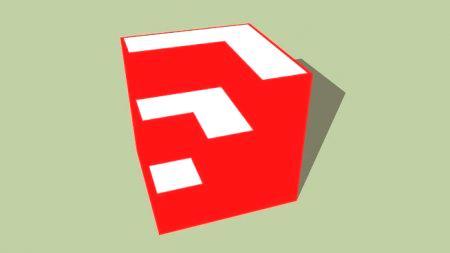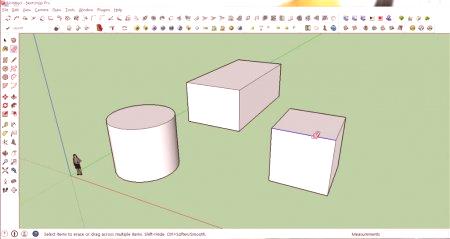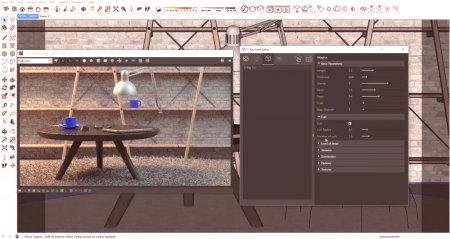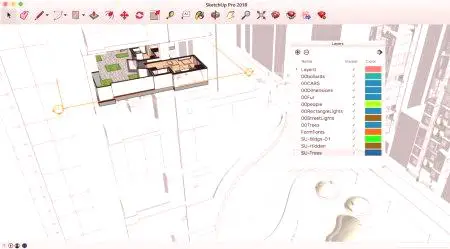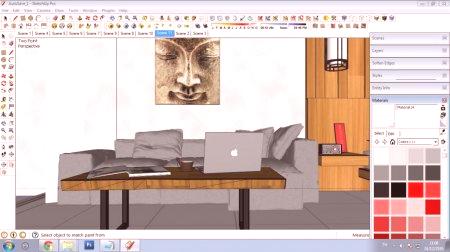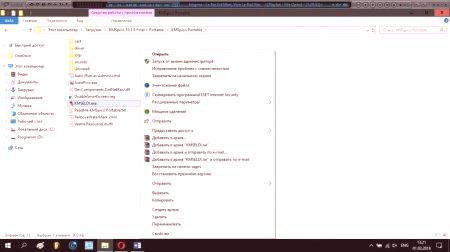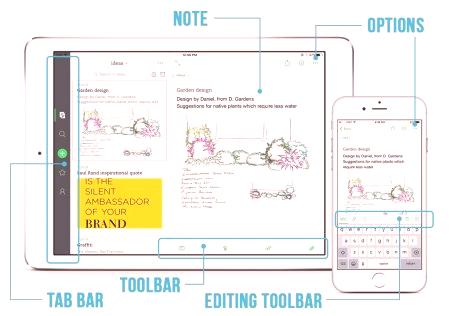Pogosto mnogi uporabniki želijo eksperimentirati z grafiko, ustvariti nekaj mojstrovine ali pa samo narisati projekt (hiša, trava, mestna hiša ali kaj takega). V tem načrtu ni pomanjkanja programske opreme. Obstajajo 3D Max 3D projekti, AutoCAD. Vendar pa so za začetnika uporabnika zelo zapleteni. In vedno želim sprejeti program in takoj začeti ustvarjati mojstrovine, ne da bi porabili dragocen čas za študij. Računalniški guruji bodo rekli, da se to ne zgodi. Vendar pa obstaja en program, ki bo omogočil celo nepripravljenemu uporabniku ustvariti impresiven projekt. Imenuje se SketchUp. Kako uporabljati ta pripomoček? Zelo preprosto. Toda najprej bomo govorili o glavnih značilnostih izdelka.
Značilnosti programa
Nekoč je to veliko orodje ustvarila skupina neodvisnih razvijalcev. Vendar je bila tako uspešna, da je pridobila velikega in mogočnega Googla. In šele potem je aplikacija postala zelo priljubljena. Glavna stvar je bila, da ni bilo nobenega programa lažjega kot SketchUp. Tudi start-up uporabniki niso niti pomislili, da bi ga uporabili, ker je vse preprosto in intuitivno. In kar je najpomembnejše - v paketu je ruski jezik. Skupaj s programom prihaja odličen renderer, ki ustvarja projekte v precej kratkem času. Toda ta možnost je odvisna tudi od moči računalnika, na katerem je delo opravljeno. Toda glavna razlika od drugih tovrstnih programov je visoka kakovost slike v načinu predogleda.Tudi hvaljeni "3D Max" tega ne more primerjati s programom SketchAp. Kot brezplačen dodatek je na Googlovih strežnikih na voljo ogromna baza gotovih 3D modelov. Vam ni treba plačati za njih - samo prenesete in izvajati v vašem projektu.
Sistemske zahteve
Čeprav je program SketchUp najlažji program za 3D modeliranje, ga ni mogoče imenovati brezkompromisni računalnik. Minimalne zahteve za izvajanje programa so precej rigidne: procesor ni slabši od Core i3 8 gigabajtov RAM-a (boljši od 16), video pospeševalnika s kapaciteto pomnilnika najmanj 2 GB, 20 GB prostora na trdem disku in dober monitor. Slednji dejavnik ne vpliva na zmogljivost, vendar je bolje gledati rezultate na velikem zaslonu. Takšne sistemske zahteve so SketchUp. Kako uporabljati ta odličen program? Preberite o tem.
Kako ustvariti svoj projekt?
Kako uporabljati SketchUp 8? Za začetek morate ustvariti svoj projekt. Naj bo zelo enostavno. Program morate zagnati samo. Ob prvem zagonu bo predlagala oblikovanje novega projekta. Izbrati boste morali samo nekaj možnosti. Vse je odvisno od tega, kaj želite ustvariti. Izbirate lahko med več predlogami: soba, zgradba, preprost model, kompleksen dizajn in tako naprej. Po izbiri predloge lahko začnete simulacijo. Za to obstaja bogat nabor orodij. Vendar pa lahko izkušeni uporabnik opazi, da jih ni veliko (za simulacijski program). Vendar pa je funkcija tega pripomočka, da lahko dodatna orodja prenesete iz Googlovih strežnikov in jih namestiteplošči To je zelo priročno, saj namestitvena datoteka programa ostaja dokaj majhna in namestitev ne zahteva veliko časa, kot v primeru "3D Max" ali "Autocad".
Izbira prejšnjega zaslona
Drug "čip" pripomočka je izbira stopnje risbe modelov v načinu predogleda. Obstaja možnost s popolnim odbojem vseh tekstur in odlične animacije. Vendar pa zahteva zelo produktivni stroj. Če imate računalnik vmesne programske opreme, je najbolje uporabiti način skice. Vsi predmeti so "narisani" s svinčniki, raven animacije pa je zmanjšana na minimum. Obstaja možnost prikaza s polnimi 3D objekti, ki so poslikani v poenostavljenem slogu, z minimalno animacijo. Tak program je SketchUp. Kako uporabljati prikazovalnik? To je v naslednjem razdelku.
V-Ray sistem. Kako ga uporabljati?
Blagovna znamka (kvalitativna in manj uporabna) upodabljanje v pripomočku se doseže s posebnim sistemom, imenovanim V-Ray. Kako uporabljati VRay? SketchUp je precej preprosta aplikacija in delovanje v ozadju se začne preprosto. Dovolj je, da najdete datoteko na zgornji plošči, v njej "izvoz" pod-postavko in jo kliknete. Odpre se okno z izhodnimi nastavitvami. In tu je edinstvenost V-Ray-a. Nastavitve fotoaparata lahko spremenite tako, kot želite. Obstaja tudi blagovna znamka "čip" - prehod skozi stene in tla, da se doseže večji učinek. Vendar pa ni priporočljivo uporabiti vse te lepote v odprtem projektu, saj bo obremenitev procesorja izjemna. Najbolje je, da vse to shranite v video formatu inpotem uživajte v spektaklu.
Različica PRO
SketchAp ima tako kot vsak komercialni izdelek več izdaj, namenjenih različnim uporabam. Obstaja začetna različica. Brezplačno je za branje. Vse funkcije ne delujejo, brezplačen prenos orodij in modelov ne deluje. Toda različica je brezplačna. Tisti, ki se bodo ukvarjali s strokovnimi dejavnostmi s pomočjo SketchApa, dobijo različico »Pro«. Cena je precej visoka, vendar stane vsak porabljen rubelj. Popolna različica programa je samo SketchUp Pro. Kako uporabljati to različico? Enako kot prvotna. Ali je potrebno nekaj časa preučiti nova orodja. Vendar so intuitivni. Tudi za začetnike ne bo težav.
Postavitev SketchUp
To je posebna komponenta programa, ki vam omogoča ustvarjanje moderne predstavitve projekta. Uporabljeni bodo najnovejši prehodi in učinki. Microsoft PointPoint je čudež na tem čudežu, vendar nima tako bogate funkcionalnosti in učinkov, kot je SketchUp Layout. Kako uporabljati to možnost? Zelo preprosto. Za začetek morate ustvariti celoten projekt. Ko je vse ustvarjeno in sledeno, lahko začnete ustvarjati predstavitev. Pojdite v meni »Datoteka« in poiščite element »Ustvari predstavitev«. Odpre se čarovnik za predstavitve. Tu lahko nastavite zaporedje okvirjev, vstavite potrebne komentarje in uporabite želene učinke. Vstavite lahko tudi prehode. Predstavitev lahko shranite v poljubni obliki. Nekateri rajeustvarite take stvari v video formatu. Toda potem element interaktivnosti izgine. Najbolje je, da ga ustvarite v obliki standardne predstavitve "Paul Point". Nato jo lahko odprete s programom Microsoft Office. Ta komponenta bo privlačna številnim oblikovalcem in inženirjem. Vendar pa je na voljo samo v različici "Pro". Torej moraš porabiti.

Zaključek
Tako smo pregledali program za kompleksno 3D modeliranje, imenovano SketchUp. Razumemo tudi, kako uporabljati glavne funkcije uporabnosti. Treba je omeniti, da je ta program odličen tako za začetnike kot tudi za profesionalce. Vendar pa bo moral slednji izdati pro-verzijo. Brez tega uporabite vse velike možnosti programa in njegova bogata orodja ne bodo delovala. Dober pripomoček za modeliranje različnih objektov, ustvarjanje notranjosti, napačno izračunavanje možnih napak in še več. Pripomoček ima odličen kalkulator formule. On je sposoben narediti kompleksne izračune. Zdaj uporabnikom ni treba zateči k Excelovemu paketu iz Microsoft Officea. Zaradi tega je SketchAp najbolj vsestranska programska oprema za 3D modeliranje. Smiselno je porabiti nekaj denarja za kakovosten izdelek. Še posebej, ker lahko veliko pomaga pri delu. Lahko, seveda, prenesete razpokano različico nekje na torrent trackerju, vendar za njeno stabilnost nihče ne more zagotoviti.